新手在学习pads的使用最好最快的方法就是实际上手去画原理图,画PCB图,在这个过程中,就能够更快速得掌握PADS软件的使用。
本篇就是对于实际画原理图过程的一个记录,手把手教学,如果有纰漏或者有更好的一些技巧,欢迎留言交流。
首先,按照必要的流程(具体流程可以看以前文章:)就是创建一个新的原理图项目,并给项目进行命名,这里命名为“单级放大电路”。
然后正式进入PCB原理图文件中,这个时候是得到一个空白的原理图文件。不过先不要着急画图,在正式画图之前,先选择好元件库,也就是接下来画图可能会用到的元件,如果有整理并且在电脑中还没有导入,就需要先导入这个元件库(在库列表中进行添加)。
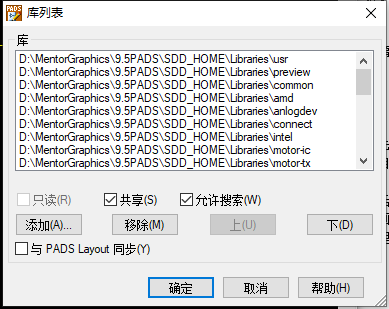
在添加完之后,需要对“共享”“允许搜索”“与PADS Layout同步”打勾,然后点击确定,正式添加。
添加完之后,就可以开始原理图的绘制工作的,点击“原理图绘制工具栏”,就会跳出原理图的绘制工具。

然后单击添加元件图标,在项目栏搜索自己需要的元件,单击添加即可。

更改元件参数的值:左键点击元件,然后双击左键,弹出”元件特性“对话框,然后选择”属性“更改元件的参数值。如果发现更改参数后数值并没有显示,那就有可能是因为元件特性的可见性没有进行设置。

对于元件中的三极管,它的参数值是没有的,需要手动添加属性。
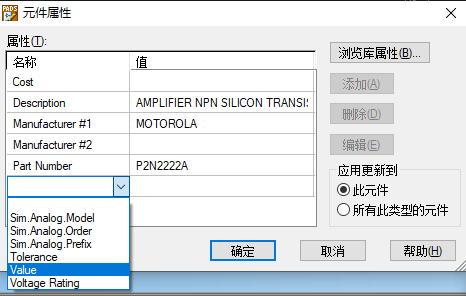
单个元件位置的移动
在实际设计过程中,可能某些元件的位置不合适,这时候就需要对元件的位置进行摆放,比如说移动和旋转,这两个都可以通过鼠标右键实现(也可以使用快捷键ctrl+R和ctrl+E实现)。
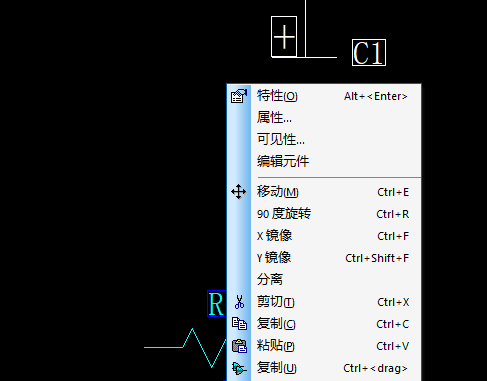
在放置完所有的元器件之后,然后需要大概对元器件的位置进行摆放,方便之后的导线连接。
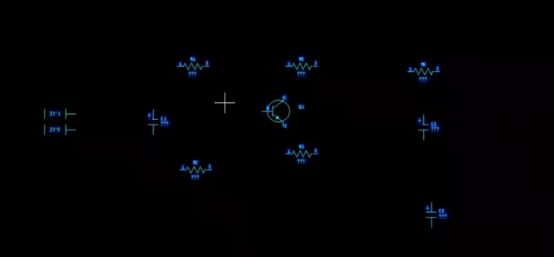
单击添加工具栏的”添加连线“进行导线的连接。
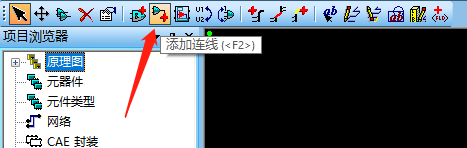
当导线变成紫色的部分,就表示完成了两个接触点之间的连接。

并且导线连接还有一个额外的操作,就是添加电源和地,只需要在导线连接时,鼠标右键,就可以选择需要的电源或地。
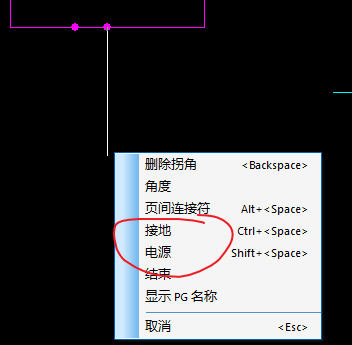
在设计过程中,如果有发现画错的地方,想要修改删除,则需要用到的是工具栏的删除,然后和选择元件一样,选择要删除的对象。

在所有的元件摆放和元件网络连接都完成以后,就可以进行最后的检查了,如果检查没有问题,原理图就算制作完成了。
首先需要执行生成网络表的动作,单击工具,选择layout网表。

最终完成电路设计如下

然后按照以下规则进行设置

就可以得到一个.asc的文件,里面包含了元件和网络的属性,封装形式等。同时也会有错误报告,比如库元件一致性,网络未连接,连接性错误等常见设计规范错误。
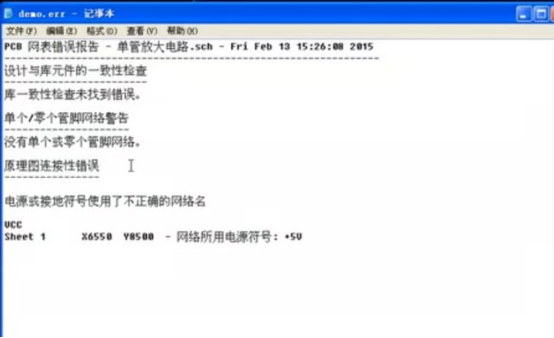
在检查无误后,就可以尝试使用”PADS Layout“PCB软件打开这个asc文件,就可以看到生成的PCB图。

以上就是PCB原理图的制作过程,不管是什么EDA软件,原理图制作无外乎这些动作,所以如果以前有其他用其他软件设计过原理图,就可以很快上手PADS的原理图制作。


)







)





(C语言))


